Как VKontakte добавите снимка
С прости думи за трудните неща



Разбира се, за да добавите снимки, първо трябва да влезете на сайта VKontakte. Най-вероятно вече сте го направили. Ако имате проблеми с това, нашата проста за употреба за вас - моята Фейсбук страница.
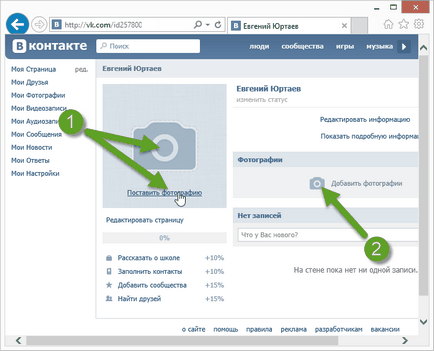
На страница си VKontakte, просто кликнете върху линка, за да сложи снимката, или директно върху изображението с камера (стрелката на фигура 1.). Също така, можете да кликнете върху снимките Добавяне на стрелката 2.
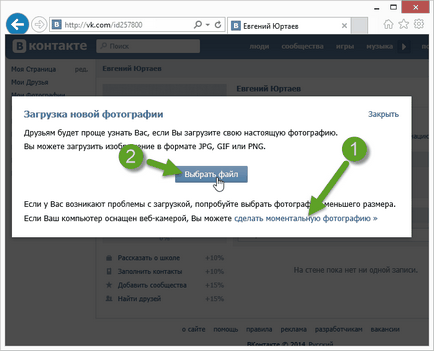
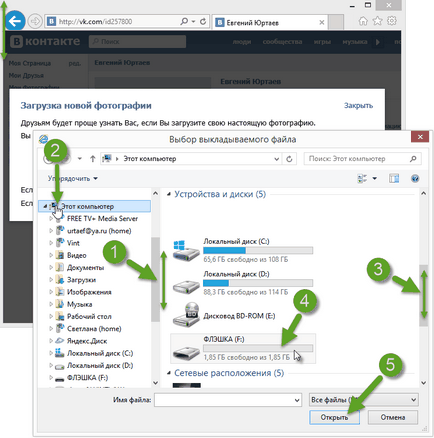
На първо място, ние ще добавите снимка, която е на моя пръчка. Можете отваряйте компютъра си и диригент noutbuka.Ne обезпокоени от броя на стрелки на фигурата. Тук всичко е лесно. На първо място, кликнете с мишката върху двигателя (стр. 1) и да го преместите нагоре - надолу. В ляво, за да видите този компютър. Виждате ли? Просто кликнете върху него с мишката (стр. 2). Внимание! Ако имате Windows 7 или Windows 8, този компютър ще се нарича просто компютър. Ако използвате Windows XP, той ще бъде наречен My Computer.










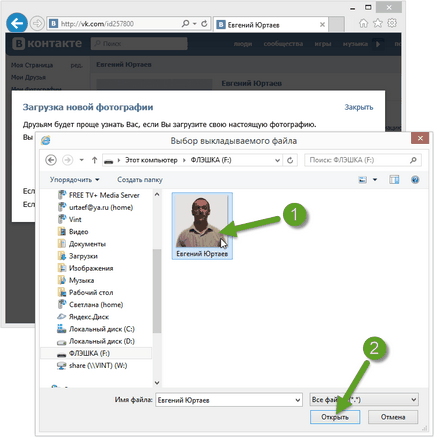
Feshka се отвори и в прозореца се вижда съдържанието му. Разбира се, приятелите ще ви разпознават, ако добавите реално вашата снимка. Имам на флаш-памет е само една снимка на мен и аз просто кликнах върху нея с мишката, с левия бутон (стр. 1). Ако имате флаш устройство с много добри неща, ще трябва да гледам на снимката си, и кликнете върху него, както направих аз. Всичко. Натиснете с мишката върху бутона Open (стр. 2).
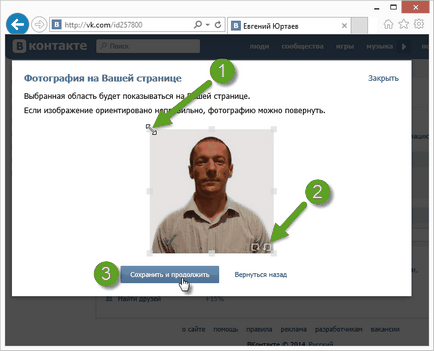
Моите снимки са малки, и то много бързо се появява в прозореца. Тук можете да редактирате картината малко. Кликнете върху лентата на мишката, и докато го държите натиснат, преместете по диагонал, ако искате да изрежете част от картината (стр. 1).
Само тук можете да завъртите картината, ако е необходимо (стр. 2). Otredakirovali? Кликнете върху Запазване и продължаване. (Фигура 3).
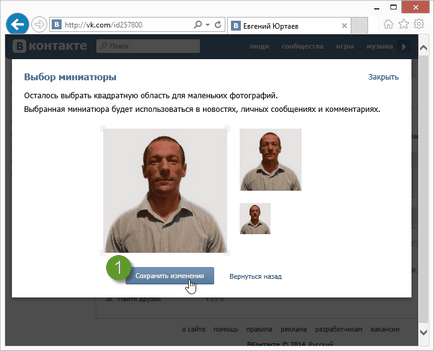
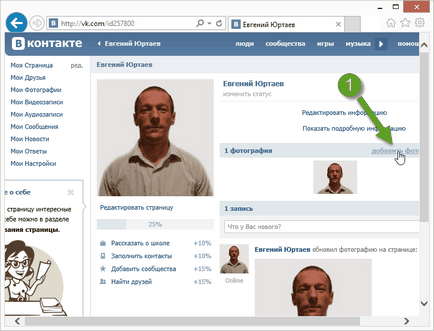
Готово! Моята снимка е добавен успешно VKontakte. Надявам се, че и твоя също. Сега, както обещах, считаме случая с добавянето на снимки от други места.
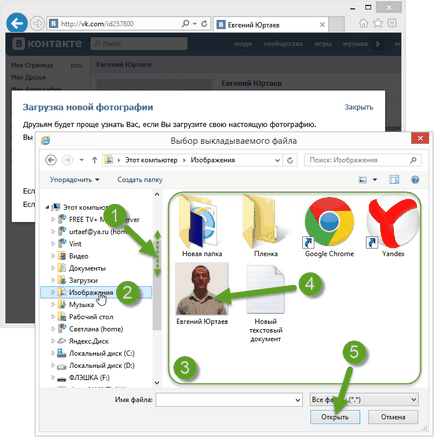
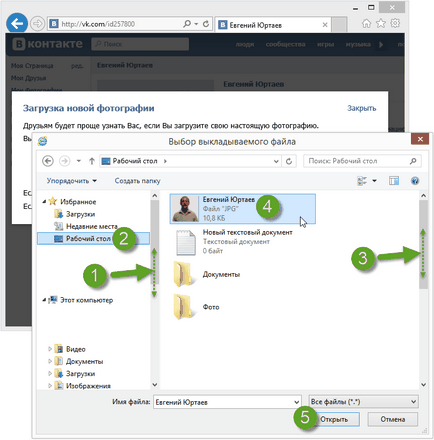
Ако снимката е точно на работния плот на вашия компютър или лаптоп, тази илюстрация е за вас. Първо, погледнете в лявата част на прозорец на работния плот. Ако това не се вижда като нормален ход курсора на мишката (стр. 1). Кликнете на работния плот - фигура 2. В този случай, тя ще се отвори в дясната част на прозореца. Тук на снимката си гледаме. Ако е необходимо използване на двигателя (стр. 3). Открихме снимка? Кликнете върху него (фигура 4). И, както обикновено, на бутона Open (фигура 5). Всички други стъпки, както е в случая с пръчка.
Чудесно! Аз успешно добави снимка Vkontakte. Сигурен съм, че сте преминали този изпит. страницата за настройки FaceBook можете да правите с помощните статии на нашия сайт. Например, можете да решите проблемите с пароли в тъч.